WhatsApp Web ou Desktop ne se synchronise pas
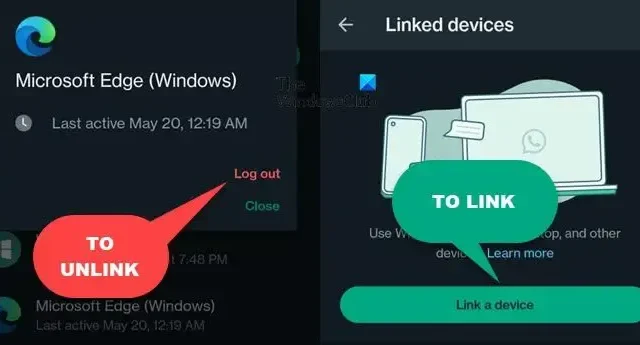
WhatsApp est l’application de messagerie par défaut pour la plupart des utilisateurs du monde entier. Il est disponible non seulement sur vos téléphones, mais également sur votre ordinateur. On veut une continuité entre les appareils. Cette continuité est ce qui manque à certains utilisateurs car WhatsApp Web ou Desktop ne se synchronisent pas avec le téléphone. Dans cet article, nous parlerons de ce problème et verrons ce que vous pouvez faire pour résoudre le problème.
Pourquoi mon bureau WhatsApp ne se synchronise-t-il pas ?
Si WhatsApp Desktop ne se synchronise pas, vérifiez votre connexion Internet et assurez-vous que vous disposez d’une bande passante correcte, sinon les services ne se synchroniseront pas. En dehors de cela, dissociez puis connectez à nouveau votre appareil car le problème peut être le résultat d’un problème temporaire. Il faut également vérifier et s’assurer que la date et l’heure sur les deux appareils sont correctes.
Whatsapp Web ou Desktop ne se synchronise pas
Si Whatsapp Web ou Desktop ne se synchronise pas, suivez les solutions mentionnées ci-dessous pour résoudre le problème.
- Vérifiez votre connection internet
- Déconnectez votre compte de votre ordinateur puis reconnectez-vous
- Vérifier la date et l’heure
- Effacer le cache WhatsApp
- Passer à WhatsApp Web ou Desktop
Parlons-en en détail.
1] Vérifiez votre connexion Internet
La toute première chose à faire en cas de problème de réseau avec l’une de vos applications est de vérifier la connexion Internet. Il existe différents testeurs de vitesse Internet , utilisez l’un d’entre eux pour vérifier votre bande passante. Si Internet est lent, redémarrez votre routeur et si cela ne fonctionne pas, contactez votre FAI.
2] Déconnectez votre compte de votre ordinateur puis reconnectez-vous
Ensuite, laissez-nous dissocier votre compte, puis liez-le à nouveau. C’est quelque chose qui fera le travail si le problème est le résultat de problèmes temporaires. Suivez les étapes ci-dessous pour dissocier votre compte, puis le lier à nouveau.
- Ouvrez WhatsApp sur votre téléphone.
- Cliquez sur les trois points et sélectionnez Appareils liés.
- Sélectionnez l’appareil que vous devez dissocier, puis cliquez sur Déconnexion.
- Une fois votre appareil déconnecté, accédez au site Web de WhatsApp ou à l’application de bureau.
- Il affichera un code QR, accédez à WhatsApp sur votre téléphone, cliquez sur les trois points > Appareils liés > Lier un appareil.
- Scannez le code QR et il sera joint.
Une fois votre appareil lié, vérifiez si le problème est résolu.
3] Vérifiez la date et l’heure
WhatsApp ne parviendra pas non plus à synchroniser les messages si la date et l’heure ne sont pas correctes. Nous n’avons pas à sélectionner l’heure et la date manuellement, tout ce que nous avons à faire est de sélectionner le bon fuseau horaire, puis de synchroniser votre heure. Suivez les étapes ci-dessous pour faire de même.
- Faites un clic droit sur la date et l’heure présentes dans le coin inférieur gauche de l’écran.
- Sélectionnez Ajuster la date et l’heure.
- Accédez à Fuseau horaire et sélectionnez le bon fuseau horaire.
- Activez la bascule pour Définir l’heure automatiquement.
Après avoir fait tout cela, redémarrez votre ordinateur et vérifiez si WhatsApp se synchronise.
4] Effacer le cache WhatsApp
WhatsApp commencera à agir de manière particulière si le cache de l’application est corrompu. Les caches sont généralement utilisés pour améliorer le service de l’application car ils sont utilisés pour récupérer rapidement les données fréquemment utilisées. Mais dans ce cas, le cache est le méchant. Nous devons nous en débarrasser. Donc, si vous avez l’application sur votre Android, iPhone ou ordinateur, effacez le cache WhatsApp .
Si vous utilisez WhatsApp Web, nous devons vider le cache de Chrome, Firefox ou Edge .
Une fois que vous avez vidé le cache, redémarrez simplement votre appareil et voyez si le problème est résolu.
5] Passez à WhatsApp Web ou Desktop
Parfois, le problème est un bogue, et comme nous ne sommes pas des développeurs chez Meta, nous ne pouvons rien faire. Cependant, la meilleure partie, il existe deux façons différentes d’utiliser WhatsApp sur un ordinateur. Donc, si vous utilisez WhatsApp Web, passez à Desktop et vice-versa. Espérons que l’option que vous aimez recevra une mise à jour très bientôt et que votre problème sera résolu.
Nous espérons que vous pourrez résoudre le problème en utilisant les solutions mentionnées dans cet article.
Comment synchroniser WhatsApp Web avec WhatsApp ?
Vous n’avez pas besoin de synchroniser manuellement WhatsApp Web avec WhatsApp présent sur votre téléphone. Les deux services rendent compte au cloud de Meta, donc, quel que soit le message que vous envoyez, il est enregistré et automatiquement synchronisé sur tous les appareils. De plus, lorsque vous ouvrez WhatsApp Web sur votre navigateur, il télécharge les messages et les médias à partir de ce même nuage. Cependant, si WhatsApp Web ne se synchronise pas, suivez les solutions mentionnées dans cet article pour résoudre le problème.



Laisser un commentaire